Инструменты выделения геометрически правильных областей
К группе инструментов выделения геометрически правильных областей относятся инструменты Rectangle Marquee (Прямоугольная область), Ellipse Marquee (Овальная область), Single Row Marquee (Область-строка), Single Column Marquee (Область-столбец) и Crop (Рамка). Хотя названия данных инструментов и говорят об их назначении, большинство из них на деле обладает более широкими возможностями, чем следует из названий. Кнопки инструментов выделения геометрически правильных областей показаны на рис.5.2.
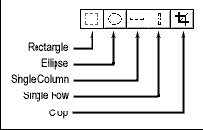
Рис. 5.2. Кнопки инструментов выделения геометрически правильных областей
Rectangle Marquee (Прямоугольная область). Этот инструмент следует применять, когда требуется выделить область прямоугольной формы или область в форме прямоугольника со скругленными углами. Если при растягивании рамки области удерживать клавишу Shift, то выделенная область примет форму квадрата. Можно также задать пропорцию сторон выделяющей рамки или даже указать для нее фиксированный размер. Для задания пропорции сторон прямоугольной области выберите параметр Constrained Aspect Ratio (Фиксированные пропорции) в раскрывающемся списке Style (Тип) палитры Marquee Options (Параметры области) и введите относительные значения ширины и высоты рамки в поля Width (Ширина) и Height (Высота). Поскольку стороны прямоугольной рамки располагаются строго горизонтально и вертикально, флажок Anti-aliased (Сглаживание) недоступен. И напрасно! Компании Adobe следовало бы помнить о том, что вы можете пожелать повернуть выделенную область или скруглить ее углы. Чтобы нарисовать выделенную прямоугольную область со скругленными углами, очень полезную при создании макетов кнопок для Web-страниц или мультимедиа-приложений, просто изобразите обычную прямоугольную область, а затем выберите команду меню Select <> Modify <> Smooth (Выделение <> Модификация <> Оптимизировать). В окне диалога Smooth (Оптимизация) задайте величину параметра Sample Radius (Радиус закругления) в пикселях.
Поскольку величина радиуса закругления углов ограничена значением 16 пикселей, результат действия этой команды оказывается не слишком удачным в случаях, когда требуется нарисовать крупную прямоугольную выделенную область со скругленными углами на изображении большого размера и высокого разрешения. В подобном случае лучше действовать следующим образом. Создайте новый файл изображения с фоном белого цвета. Создайте выделенную область со скругленными углами и требуемой пропорцией сторон. При помощи команды меню Layer <> Transform <> Scale (Слой <> Преобразование <> Масштаб) увеличьте выделенную область до размеров, которые необходимо иметь в выходном изображении. Убедитесь в том, что инструмент Rectangle Marquee (Прямоугольная область) все еще активен. Поместите курсор внутрь выделенной области и перетащите ее в окно выходного изображения. Если нужно применить данную выделенную область для создания еще нескольких аналогичных объектов, изображающих кнопки или другие элементы интерфейса, не забудьте сохранить выделенную область с целью последующего использования.
Ellipse Marquee (Овальная область). Данный инструмент необходим, когда требуется выделить участок изображения круглой или овальной формы. Чтобы выделенная область имела форму правильной окружности, удерживайте клавишу Shift в процессе рисования рамки. Кроме того, можно указать фиксированные пропорции эллипса рамки или задать ее фиксированный размер. Для задания пропорций выберите параметр Constrained Aspect Ratio (Фиксированные пропорции) в раскрывающемся списке Style (Тип) палитры Marquee Options (Параметры области) и введите относительные значения вертикальной и горизонтальной осей эллиптической рамки в поля Width (Ширина) и Height (Высота).
Поскольку граница эллиптической рамки имеет округлую форму, флажок Anti-aliased (Сглаживание) устанавливается по умолчанию, однако вы можете сбросить его при необходимости.
Single Row/Column Marquee (Область-строка/столбец). Инструменты Single Row Marquee (Область-строка) и Single Column Marquee (Область-столбец) выделяют области шириной всего в один пиксель, ориентированные строго горизонтально (Single Row) или строго вертикально (Single Column). На первый взгляд выделение таких узких областей кажется довольно бесполезным делом - ведь получающаяся рамка не имеет даже достаточной ширины, чтобы видеть просвет между ее границами. На деле, однако, вы всегда можете расширить выделенную область до требуемых пределов, используя команду меню Select <> Modify <> Expand (Выделение <> Модификация <> Расширить) и задавая величину прироста размеров в пикселях. Но что еще важнее, так это исключительное удобство использования данных инструментов выделения областей при ретушировании царапин, появляющихся на фотопленке из-за засорения механизма протяжки - типичного явления в фотографии.
Crop (Рамка). Этот инструмент существенно упрощает задачу выделения точно заданной части изображения с целью обрезки его краев. Если требуется выполнить обрезку до точно заданных размеров, выберите команду меню Window <>
Show Info (Окно <> Показать Инфо). Палитра Info (Инфо) демонстрирует точные размеры рамки инструмента Crop. Эти размеры указываются в единицах измерения, заданных в окне диалога Units and Rulers (Единицы измерения и линейки), вызываемом по команде меню File <> Preferences <> Units & Rulers (Файл <> Установки <> Единицы измерения и линейки). Для пропорционального изменения указанных размеров перетащите один из угловых маркеров рамки, а для изменения только высоты или ширины - один из боковых маркеров.